
Es gibt Momente, in denen wir die Musik, die wir lieben, mit den Menschen teilen möchten, die uns am Herzen liegen. Es gibt auch Zeiten, in denen wir die Ausgaben einfach mit unseren Freunden oder unserer Familie teilen möchten, damit das Hören von Apple Music für uns nicht so teuer wird. Wenn Sie erfahren möchten, wie Sie von einem Einzel- zu einem Familien-Apple Music-Plan wechseln, lesen Sie diesen Artikel und finden Sie es heraus.
Wir können Ihnen auch eine Bonusmethode beibringen, mit der Sie Apple Music-Songs jederzeit herunterladen und mit anderen teilen können, ohne einen Apple Music-Plan zu abonnieren. Wenn Sie mehr über diese Bonusmethode erfahren möchten, lesen Sie den Rest dieses Artikels weiter.
Inhaltsverzeichnis Teil 1. Wie ändere ich einen individuellen Apple Music-Plan in einen Familienplan?Teil 2. Bonus: Wie lade ich Apple Music Songs für das Offline-Spielen herunter?Teil 3. Fazit
Möchten Sie Ihre Apple Music mit Ihren Lieblingsmenschen teilen? Klicken Sie hier, um herauszufinden, wie. Einige Apple Music-Nutzer, die plötzlich feststellen, dass ihre Familienmitglieder oder Freunde den gleichen Musikgeschmack haben wie sie, neigen dazu, sofort von Einzel zu wechseln Apple Music Familienplan.
Der erste Grund könnte sein, dass sie einfach ihre Musik mit den Menschen teilen möchten, die ihnen am Herzen liegen, und Apple Music eine Familienfreigabefunktion bietet, mit der sie Musik teilen können.
Manche Leute möchten einfach vom Einzel- zum Familien-Apple-Music-Plan wechseln, um die Kosten für sie zu senken. Wenn Sie einen der beiden Gründe haben, zeigen wir Ihnen verschiedene Möglichkeiten, vom Einzelplan zum Familienplan für Apple Music zu wechseln.
Methode Nr. 1: Wechseln Sie vom Einzel- zum Familien-Apple Music-Plan
Wenn Sie Ihre Musik mit Familienmitgliedern teilen möchten, können Sie einfach vom Einzel- zum Familien-Apple Music-Plan wechseln. Mit dieser Methode können Sie mit einem einzigen Konto einen Plan mit einem bis sechs Mitgliedern abonnieren. Und obwohl dieser Plan sechs Mitglieder hat, können Sie alle Apple Music auf mehreren Geräten gleichzeitig hören.
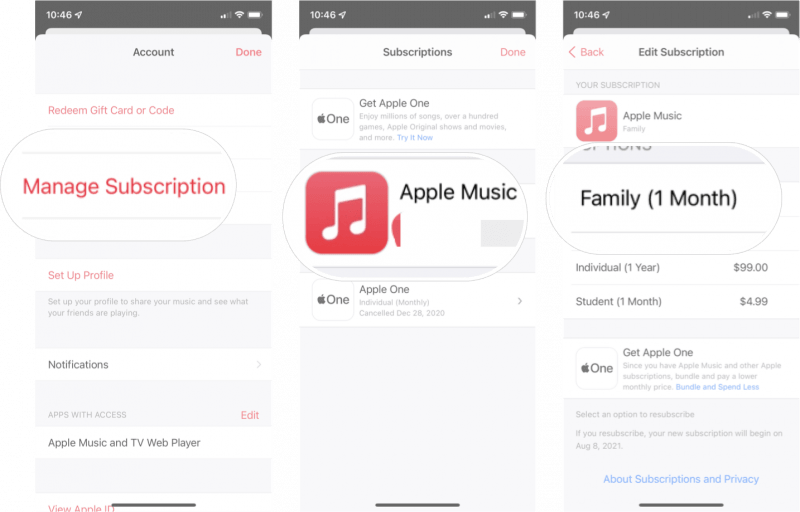
Danach können Sie nun den Familienplan einrichten und Ihre Familienmitglieder einladen. Befolgen Sie dazu einfach die folgenden Schritte:
Methode Nr. 2: Wechseln Sie vom Einzelplan zur Untermitgliedschaft eines Familienplans
Wenn Sie nicht das Familienoberhaupt sind, können Sie bei einem Familienplan auch von einer Einzelmitgliedschaft zu einer Untermitgliedschaft wechseln, indem Sie eine Einladung vom Familienoberhaupt erhalten. Befolgen Sie dazu die folgenden Anweisungen:
Wenn Sie noch nicht bereit sind, sich auf einen Familienplan für Apple Music festzulegen, aber dennoch Ihre Lieblingstitel von Apple Music mit Ihren Familienmitgliedern oder Freunden teilen möchten, können Sie auch diese uns bekannte Bonusmethode ausprobieren.
Mit dieser Bonusmethode können Sie Ihre Musik mit anderen Menschen teilen, auch ohne einen Apple Music-Plan zu abonnieren. Das ist richtig. Mit unserer Bonusmethode müssen Sie nicht mehr vom Einzel- zum Familien-Apple Music-Plan wechseln. Alles, was Sie brauchen, ist die Hilfe von DumpMedia Apple Musikkonverter.
Bei DumpMedia Apple Music Converter können Sie jetzt Laden Sie einen beliebigen Apple Music-Titel herunter Sie mögen, auch ohne Apple Music zu abonnieren. Dieses Konvertierungstool hilft Ihnen dabei Entfernen Sie die DRM-Einschränkungen aus einem beliebigen Apple Music-Titel und konvertieren Sie ihn in ein Dateiformat Ihrer Wahl. Danach können Sie jetzt Ihre Lieblingssongs von Apple Music für immer auf Ihrem Laufwerk speichern und sie offline oder mit einem beliebigen Gerät anhören!
Kostenlos herunterladen Kostenlos herunterladen
So verwenden Sie DumpMedia Apple Music Converter, befolgen Sie einfach die folgenden Schritte:

Und so einfach haben Sie jetzt eine Liste der Apple Music-Titel, die Sie gerne haben und mit Ihren Familienmitgliedern und Freunden teilen möchten! Was ist erstaunlicher daran DumpMedia Der Apple Music Converter zeichnet sich dadurch aus, dass Sie ihn mit nur einem USB-Kabel auf jedes beliebige Gerät übertragen können
Das bedeutet, dass Sie Ihre Lieblingstitel von Apple Music jetzt mit jedem Gerät und zu jeder gewünschten Zeit anhören können, auch ohne die Hilfe einer Daten- oder Internetverbindung. Mit DumpMedia Apple Music Converter, müssen Sie nicht vom Einzel- zum Familien-Apple Music-Plan wechseln.
Nachdem Sie den Inhalt dieses Artikels endlich gelesen haben, hoffen wir, dass Sie nun erfahren, wie Sie vom Einzel- zum Familien-Apple Music-Plan wechseln und Ihre Lieblingslieder mit Ihrer Familie und Freunden teilen können.
Und wenn Sie noch nicht bereit sind, einen Apple Music-Plan zu abonnieren, können Sie ihn jederzeit herunterladen und installieren DumpMedia Apple Music Converter auf Ihrem Computer, damit Sie alle Apple Music-Titel konvertieren und herunterladen können, die Sie mit Ihrer Familie und Ihren Freunden teilen möchten.
Kostenlos herunterladen Kostenlos herunterladen
DumpMedia Apple Music Converter ist nachweislich fünfmal schneller als andere Konvertierungstools. Dieses Drittanbieter-Tool wird auch von vielen Benutzern sehr empfohlen, da es die ursprüngliche Qualität Ihres Audios bewahren kann.
